hdmi传不了音频怎么设置 HDMI外接显示器没有声音
发布时间:2024-03-11 14:14:51 浏览数:
在使用HDMI线连接电脑和外接显示器时,有时会出现无法传输音频的问题,这可能是由于设置问题导致的,需要进行一些调整来解决。在这种情况下,我们可以通过更改电脑的音频输出设置来实现音频传输。还可以检查HDMI线是否连接正确,显示器是否支持音频输出等因素,来确保音频能够正常传输。通过这些简单的调整,我们可以轻松解决HDMI外接显示器没有声音的问题,让我们的电脑和显示器完美配合,享受更加优质的音频体验。
步骤如下:
1.第一步,先在电脑的右下角找到音频小图标,如下图所示
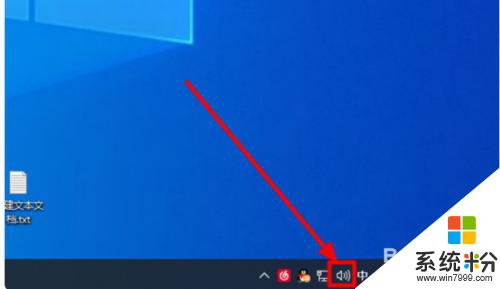
2.第二步,接下来右键选择“打开声音设置”,如下图所示
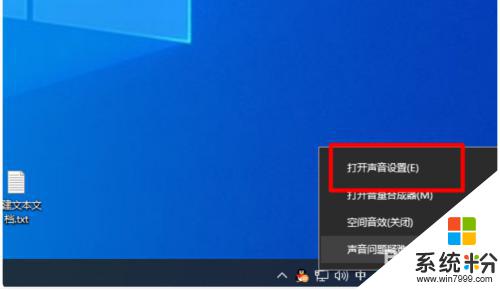
3.第三步,接下来在打开的页面找到并打开“应用音量和设备首选项”。如下图所示
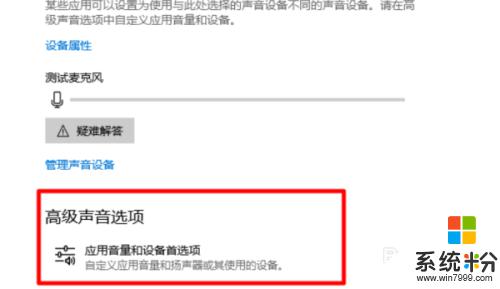
4.第四步,接下来将输出设备选择为耳机,如下图所示
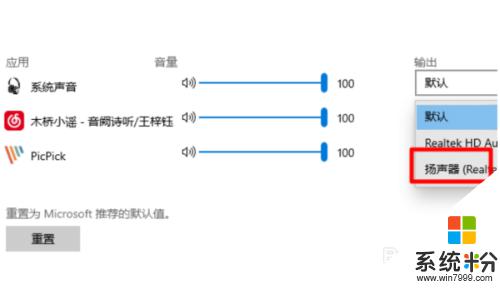
5.第五步,接下来就可以正常使用耳机了,问题解决
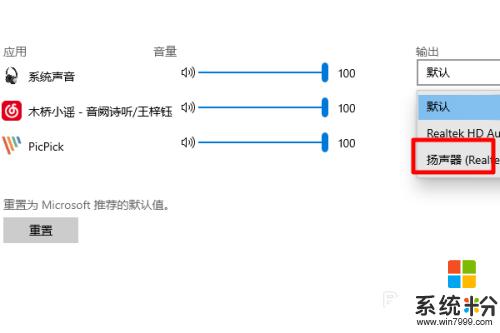
以上是关于如何设置HDMI无法传输音频的全部内容,如果您遇到这种情况,可以按照以上方法进行解决,希望这对大家有所帮助。